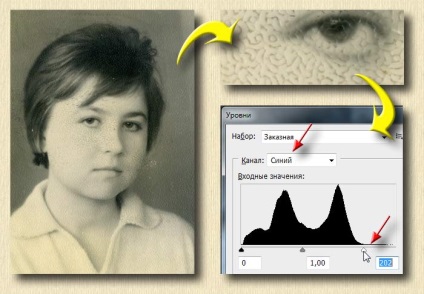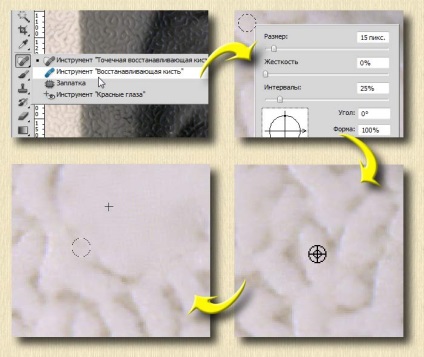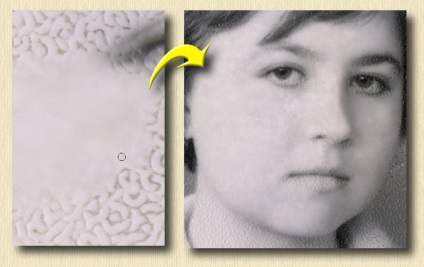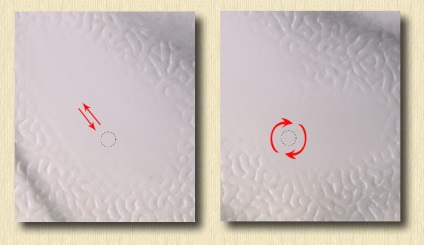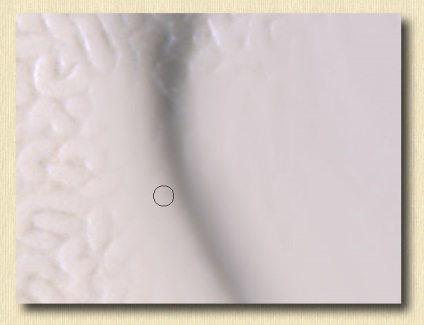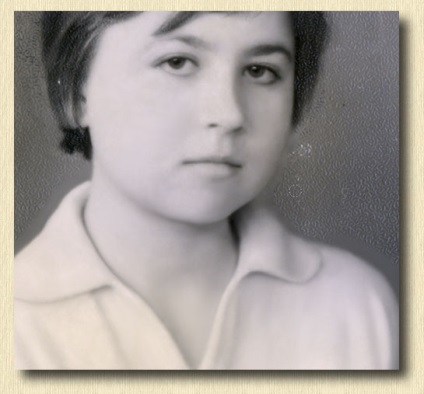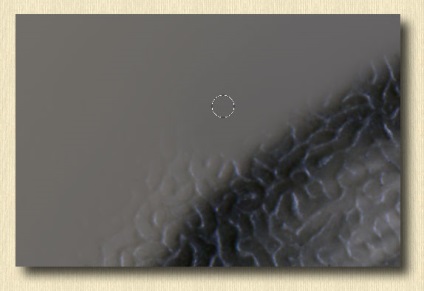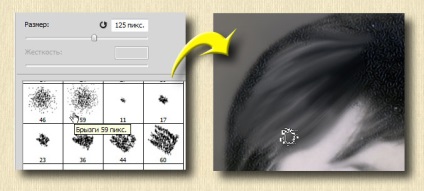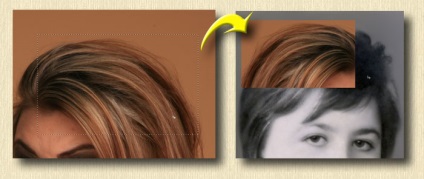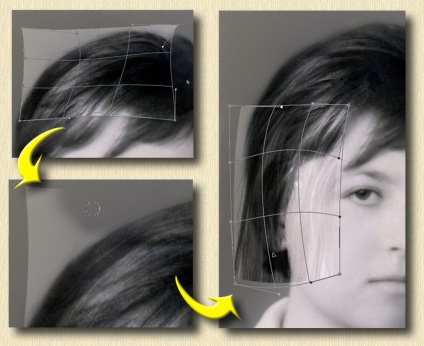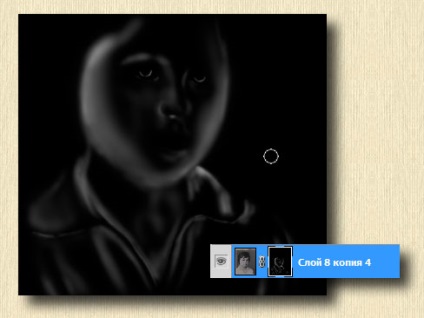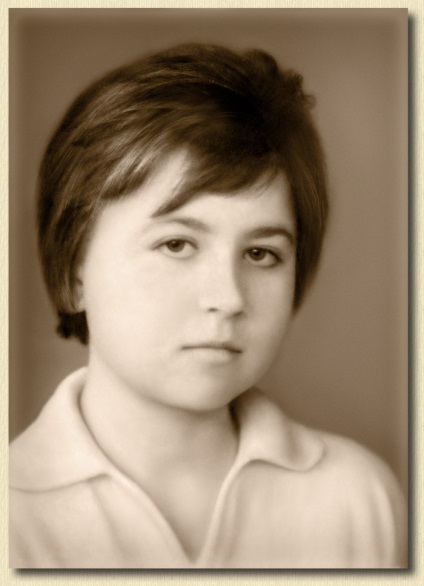Тази информация не е пълен урок. и съдържа описание на последователността на действия при лечението на тази снимка.
Този пример ще покаже процесът на премахване на релефа на хартията по време на възстановяването на една стара снимка.
Отваряне на изображението в Photoshop и след като променя хистограмата. Отидете в менюто ". Изображение - Корекции - Нива" Червени и зелени канали са нормални, и издърпайте нагоре малко синьо.
Този релеф не може да бъде елиминиран чрез комбиниране на няколко снимки след сканиране на множество снимки от различни ъгли или по-скоро чрез щепсел разбирам "FFT", който, за съжаление, е ефективен само в процеса на възстановяване на стари снимки гравирано като произнесе многократно се дублира рисуване.
Ето защо, да вземе на функцията "Healing Brush". Здравината е сведена до минимум. Натиснете бутона "Alt", се появи икона. Кликнете върху чиста площ, където ще вземе проба и да освободи ключ "Alt". Обобщавайки курсора на дефектен мястото и се държи за него. Както ние се движат постави маркер избор на проба на ново място, възможно най-близо до мястото, на което той е работил.
Постепенно се очертава условно чиста повърхност. Петна и следи от Healing Brush ще бъдат коригирани по-късно. Сега най-важното, за да се отървете от щамповане. Работата е доста досадно, който заема по-голямата част от времето, когато старата снимка възстановяване. Така че върви по цялата кожа на лицето си.
Следващата стъпка е да работи върху очите, устните, носа и веждите. Има вече работим по-точно. Следвайте пробата е взета от правилното място. Специално внимание на този етап от реставрацията на стари снимки прикачвате граници и пресичания. В някои случаи, ние трябваше да използвате "Stamp".
Отиди на врата и дрехите. Няма смисъл да губя времето и боя отсечките една щамповане на Healing Brush. Вместо това, ние приемаме "Микс-четка". Сред тях са проектите "чист четката след всеки удар" и "запълване на четката след всеки удар", а напротив - свиване. Коравина на най-малко други настройки по подразбиране и може да се регулира по желание.
И започнете или транслационни кръгови движения с амплитуда не повече от размера на четката, за да премине през открити площи. Не да изтрие мишата дупка в таблицата за тази работа аз препоръчваме да използвате графичен таблет, ако има такива.
В изследване намалява размера на граничните четка и действа по-точно. Основното нещо е да не се размажа вече размазан.
Също така беше обработена лице. Когато сместа с четка върху лицето особено чист пас около очите и устните. В резултат на това ние имаме следната картина:
Това е време да се направи фон. Неговата подравняване по-голям диаметър четка смес. На линията на косата размер четка се намалява и работи точно.
Сега за коса. Можете да опитате да се направи цялата "микс-четка", изберете от набор от четки, наречена "спрей" или нещо подобно и да се намали налягането до 7-10%, но на тази снимка, която опция не е подходящ:
Ето защо, вземете "Healing Brush", "печат" или друго и премахване на груб релефни, като косата ви следния вид:
След това изберете снимки с ясно изразена структура на косъма и да копирате съответните раздели нас нашия имидж:
Desaturate слой. Режим на смесване, изберете "припокриват" или мека светлина ", може би от друга. За проявлението на желания шаблон изберете яркостта на слоя. намали непрозрачността ако е необходимо.
Ако структурата на косата изглежда твърде сурови и от общата картина - използвайте "Гаус Blur" на този слой. Радиусът на замъгляването е малък, по-добре да се сложи край обработка на снимки, ако е необходимо, отидете инструмент "размазване".
Възстановяване на стари снимки предполага постигането на резултати по различни начини, така че ако това, което, който изглежда най-метод за лечение на конкретна снимка е лоша, просто бране на нещо по-приемливо.
Следван от отворите менюто на "Редактиране - Transform - Warp" и "полага" косата си, тъй като ние трябва да. Мека гума за изтриване на излишни и преминават през граничния слой, омекотяване краищата. Всички операция се повтаря с всеки нов слой.
Когато цялата коса е затворен, се слее всички слоеве на косъма от нашите снимки:
Dorisuem малко от обема на сянка. Дублиране на слой и неговото излагане леко да потъмнее. Променете режима на смесване на "размножават". Добавянето това непрозрачна черна маска слой и върху него, натиснете бяла четка с 2-3% проявяват затъмнена порции.
Ако се вгледате в сам маската (задържане на "Alt" и кликнете върху него в панела със слоевете), който, след като е работил с четка, тя изглежда така:
Обединяване на слой с сенки с фон. Desaturate снимката (на снимката - Корекции - черно и бяло) и изрежете. Добавете малко монохромен шум (Filter - Noise - Add Noise) симулиране филм зърно. Това ще направи изображението по-мек, приятен за окото. Само малко го zatoniruem.
Възстановяване на стари снимки е завършен:
За сравнение на резултатите, да преместите курсора върху снимката